教程 ︳做社会3d打印机 打呆萌小猪佩奇——进阶版 -三亿体育官方网站入口
小猪佩奇身上挂,我辈岂是蓬蒿人。上期小猪佩奇的教程推出后,有网友反映内容太简单了,不能够展现出我辈3d打印达人的神技。在主编的再三逼迫之下,小编只好来了个豪华升级版,以飨读者。
小锦囊:
1、使用软件:3done
2、在制作的过程中,主要使用的命令:①ps钢笔描边。②显示曲线连通性。③圆形、修剪。④。隐藏、拉伸
3、本教程主要是教各位如何设计出凹凸图形。
第一步:
命令:下载图片
①下载一个喜欢的图片。
备注:最好找清晰的图片。
第二步:
命令:钢笔描边
①下选择钢笔工具。②钢笔模式改成形状的,不需要填充,黑色描边,线的厚度调到适合的粗细。③选择椭圆工具,绘制眼睛框和眼珠。
备注:椭圆形的设置和钢笔模式一样。绘制线稿后隐藏背景,另存为jpg格式。

第三步
命令:显示曲线连通性
①双击进入草图绘制,曲线全选。②选择试试曲线连通性。③查看曲线错误位置。④确定命令后放大错误的位置,点击曲线把分开的点移动到连接点。
备注:检查曲线连通性后一定要勾选完成。如果有其他错误可以使用删除或者修剪等。

第四步
命令:圆形、修剪
①选择圆形。②绘制两个圆形,大小自定。③选择剪切。④剪切出来后的效果。
备注:剪切的过程中如果有剪切错误的,点击软件上方的返回,点击鼠标滚轮继续操作。

第五步
命令:复制
①首先按住shift 鼠标左键选中外轮廓线。②选中ctrl c复制曲线。③在固定位置选中基点,然后按确定命令。然后删除刚刚选中曲线④确定草图,然后绘制直线进入第二个草图。⑤确定命令。⑥ctrl v粘贴到基点固定的位置。

第六步
命令:隐藏、拉伸
①选中图形隐藏。②拉伸高度。③拉伸12mm。④显示全部。⑤把视图移到下面,然后拉伸14mm。
备注:拉伸可以使用快捷方式。完成后转stl格式,命名英文。
将物体导出stl格式,拖入创想三维切片软件,可以修改大小。待切片完成就可以开始打印了!这里我们使用的是创想三维ender-3s打印机。

ps:创想三维每周都会推送3d打印教程,需要的朋友可关注三亿体育官方网站入口的官方消息哟。
最后附上小猪佩奇钥匙扣下载链接:http://www.cxsw3d.com/wanju/37-284.html
想要了解更多请点击:三亿体育官方网站入口
创想三维3d打印行业交流群456955778,欢迎你的加入!!

- 3d打印机教程:使用3d打印机时,挤出不稳定的解决方法2021-07-09
- 干货|3d打印机常见故障及解决办法(十五)2021-02-19
- 干货|3d打印机常见故障及解决办法(十四)2021-01-28
- 干货|3d打印机常见故障及解决办法(十三)2021-01-20
- 干货|3d打印机常见故障及解决办法(十二)2021-01-11
- 干货|3d打印机常见故障及解决办法(十一)2021-01-05
- 干货|3d打印机常见故障及解决办法(十)2020-12-28
- 干货|3d打印机常见故障及解决办法(九)2020-12-21
- 3d教程|创意骷髅台灯制作2020-12-21
- 干货|3d打印机常见故障及解决办法(八)2020-12-14
- 干货|3d打印机常见故障及解决办法(七)2020-12-07
- 干货|3d打印机常见故障及解决办法(六)2020-11-30